Hỗ trợ tư vấn
Tư vấn - Giải đáp - Hỗ trợ đặt tài liệu
Mua gói Pro để tải file trên Download.vn và trải nghiệm website không quảng cáo
Tìm hiểu thêm » Hỗ trợ qua ZaloThời gian gần đây, rất nhiều người dùng Facebook bị "sập bẫy" virus, những chiêu trò lừa đảo của chúng ngày một tinh vi hơn. Chúng tự động gửi tin nhắn khuyến mại, trúng thưởng cho người dùng, tự động tag lên tường những bài viết được nhiều người quan tâm...
Đặc biệt, thời gian này nhiều người còn nhận được những tin nhắn từ bạn bè có kèm ảnh đại diện của mình cùng liên kết YouTube, không ít người tò mò đã mở liên kết đó lên xem và rồi bị đánh cắp toàn bộ dữ liệu, cùng thông tin cá nhân. Vậy khi lỡ tay click vào những liên kết kiểu đó thì phải làm sao? Mời các bạn cùng tham khảo bài viết dưới đây của Download.vn:
Bước 1: Truy cập vào tài khoản Facebook của mình, nhấn vào biểu tượng mũi tên xổ xuống ở góc trên cùng bên phải màn hình, chọn Cài đặt (Settings).

Bước 2: Tại thẻ Chung (General), nhấn vào Chỉnh sửa (Edit) ở mục Mật khẩu (Password).
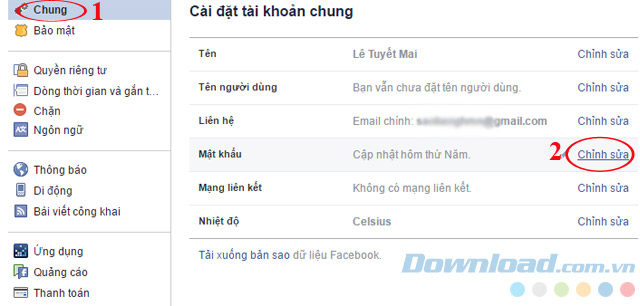
Bước 3: Sau đó, tiến hành cập nhật mật khẩu mới cho tài khoản Facebook của mình.

Bước 4: Sau khi đổi mật khẩu Facebook xong, bạn hãy tích chọn vào ô Đăng xuất khỏi các thiết bị khác (Log out of other devices), rồi nhấn vào Tiếp tục (Continue) để đăng xuất tài khoản khỏi những thiết bị khác.

Bước 5: Chỉ đổi mật khẩu vẫn chưa triệt để, mà bạn cần xóa dữ liệu duyệt web nữa. Nếu bạn sử dụng trình duyệt Google Chrome để truy cập Facebook thì hãy nhấn vào biểu tượng 3 chấm tròn dọc ở góc trên cùng bên phải màn hình, di chuột tới dòng Công cụ khác (More Tools), chọn Xóa dữ liệu duyệt web (Clear browsing data).

Bước 6: Tiếp theo, lựa chọn mốc thời gian trước khi bạn nhấn nhầm vào liên kết giả mạo, ở mục Xóa các mục sau từ (Obliterate the following items from) có 5 tùy chọn cho bạn: Giờ trước, ngày trước, tuần trước, 4 tuần qua và mọi thứ. Sau đó, tích chọn vào các ô:
Khi lựa chọn xong, nhấn vào nút Xóa dữ liệu duyệt web (Clear browsing data) để quá trình xóa được bắt đầu.

Bước 7: Tiếp theo, tải Norton Security Scan về cài đặt vào máy tính.

Bước 8: Nhấn vào Agree & Install để đồng ý cài đặt vào máy tính.
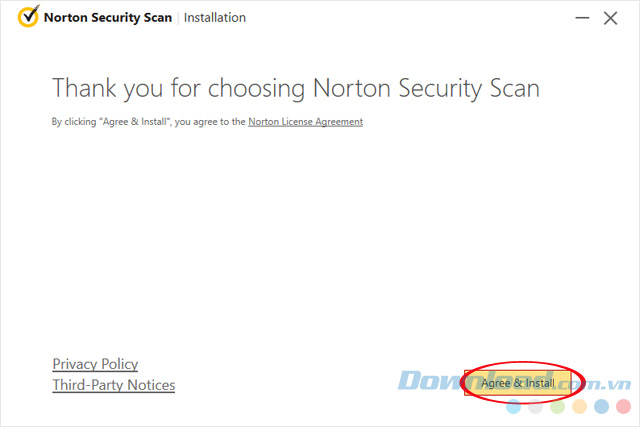
Bước 9: Đợi một lát để quá trình cài đặt hoàn tất. Sau khi cài xong, Norton Security Scan sẽ tiến hành quét toàn bộ hệ thống để tìm và loại trừ mã độc ở chế độ nền nên bạn cứ để nguyên như vậy nhé.

Bước 10: Tiếp theo hãy tải và cài đặt phần mềm CCleaner vào máy tính. Sau đó tiến hành dọn dẹp toàn bộ hệ thống.

Bước 11: Cuối cùng, tiến hành thay đổi mật khẩu Facebook một lần nữa để đảm bảo an toàn.
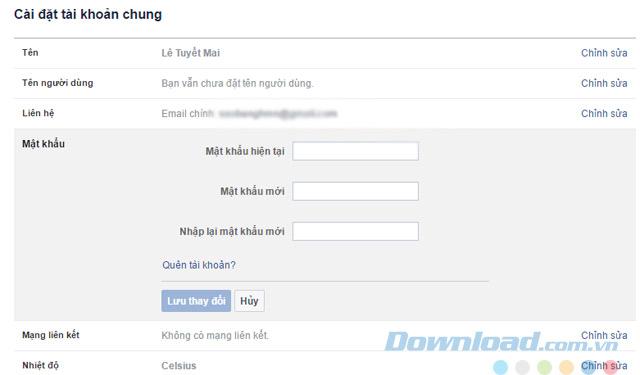
Qua đó, Download.vn có lời nhắn nhủ tới các bạn: "Tuyệt đối không nhấn vào bất kỳ liên kết video YouTube lạ nào nhé!". Hãy là người dùng thông minh, tỉnh táo nhất để tránh những trường hợp đáng tiếc xảy ra.
Chúc các bạn thực hiện thành công!
Theo Nghị định 147/2024/ND-CP, bạn cần xác thực tài khoản trước khi sử dụng tính năng này. Chúng tôi sẽ gửi mã xác thực qua SMS hoặc Zalo tới số điện thoại mà bạn nhập dưới đây: